rg100a刷OpenWrt固件及使用3G上网卡+pppoe宽带合并叠加
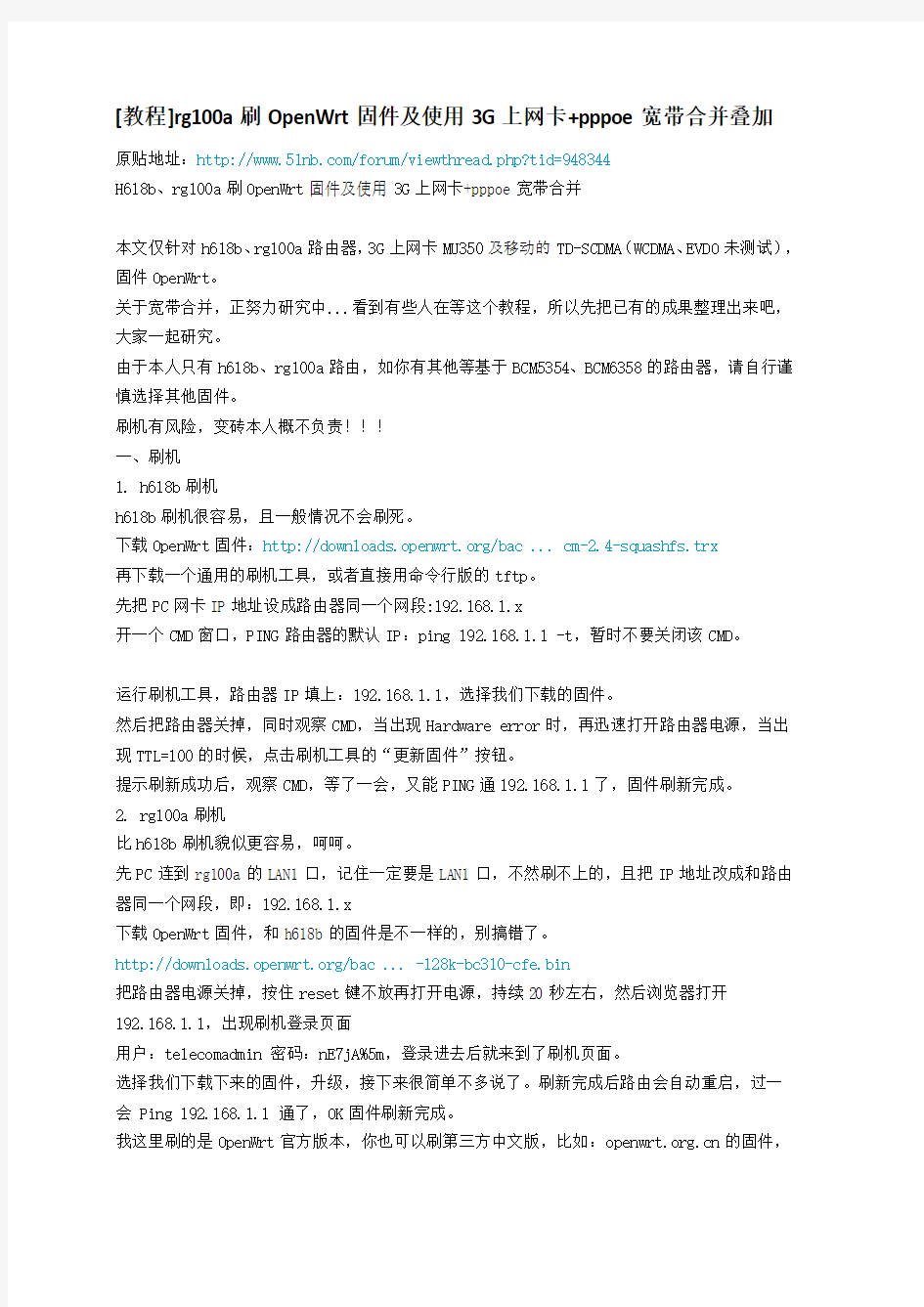
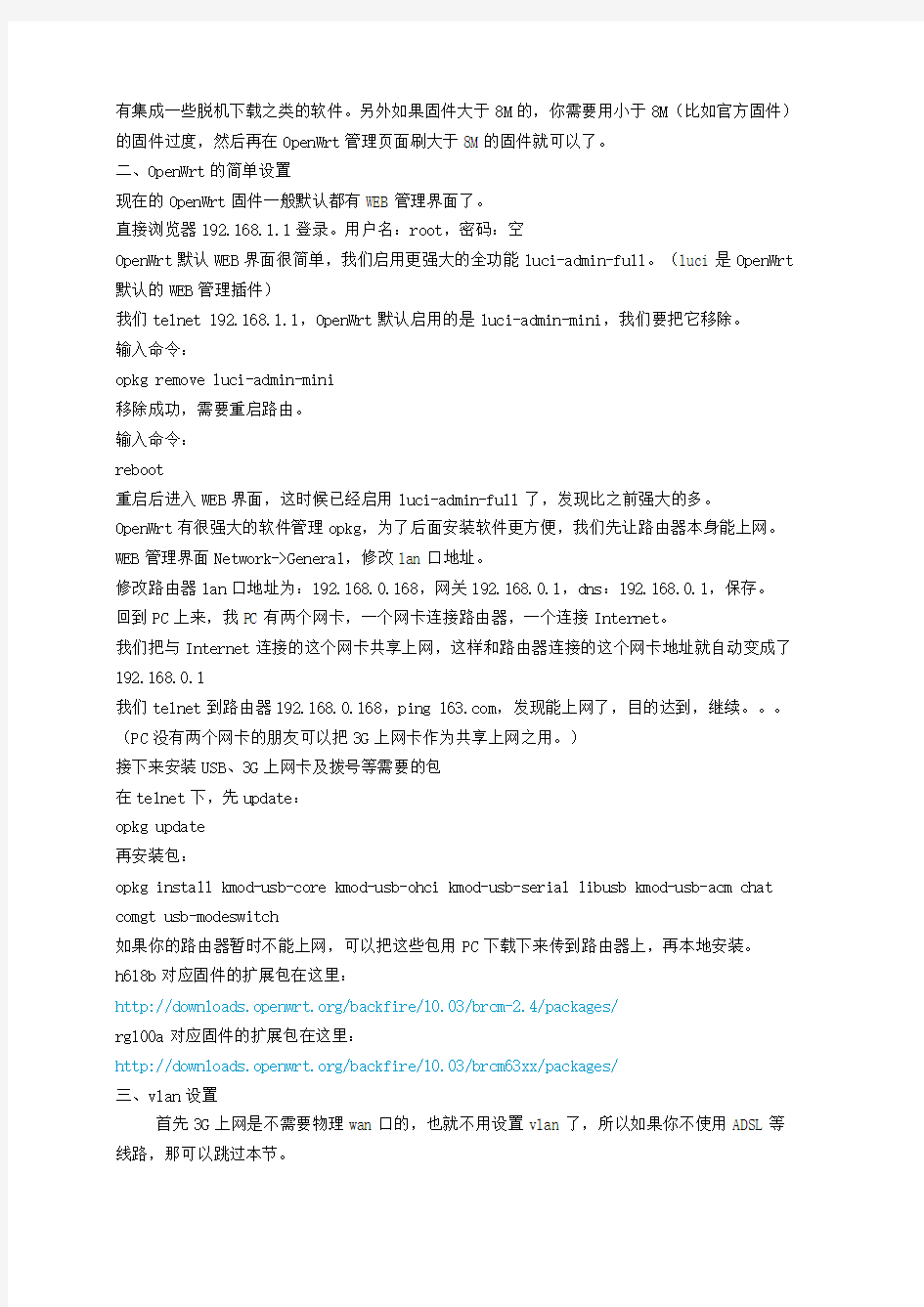
[教程]rg100a刷OpenWrt固件及使用3G上网卡+pppoe宽带合并叠加
原贴地址:https://www.360docs.net/doc/6414265705.html,/forum/viewthread.php?tid=948344
H618b、rg100a刷OpenWrt固件及使用3G上网卡+pppoe宽带合并
本文仅针对h618b、rg100a路由器,3G上网卡MU350及移动的TD-SCDMA(WCDMA、EVDO未测试),固件OpenWrt。
关于宽带合并,正努力研究中...看到有些人在等这个教程,所以先把已有的成果整理出来吧,大家一起研究。
由于本人只有h618b、rg100a路由,如你有其他等基于BCM5354、BCM6358的路由器,请自行谨慎选择其他固件。
刷机有风险,变砖本人概不负责!!!
一、刷机
1. h618b刷机
h618b刷机很容易,且一般情况不会刷死。
下载OpenWrt固件:https://www.360docs.net/doc/6414265705.html,/bac ... cm-2.4-squashfs.trx
再下载一个通用的刷机工具,或者直接用命令行版的tftp。
先把PC网卡IP地址设成路由器同一个网段:192.168.1.x
开一个CMD窗口,PING路由器的默认IP:ping 192.168.1.1 -t,暂时不要关闭该CMD。
运行刷机工具,路由器IP填上:192.168.1.1,选择我们下载的固件。
然后把路由器关掉,同时观察CMD,当出现Hardware error时,再迅速打开路由器电源,当出现TTL=100的时候,点击刷机工具的“更新固件”按钮。
提示刷新成功后,观察CMD,等了一会,又能PING通192.168.1.1了,固件刷新完成。
2. rg100a刷机
比h618b刷机貌似更容易,呵呵。
先PC连到rg100a的LAN1口,记住一定要是LAN1口,不然刷不上的,且把IP地址改成和路由器同一个网段,即:192.168.1.x
下载OpenWrt固件,和h618b的固件是不一样的,别搞错了。
https://www.360docs.net/doc/6414265705.html,/bac ... -128k-bc310-cfe.bin
把路由器电源关掉,按住reset键不放再打开电源,持续20秒左右,然后浏览器打开
192.168.1.1,出现刷机登录页面
用户:telecomadmin 密码:nE7jA%5m,登录进去后就来到了刷机页面。
选择我们下载下来的固件,升级,接下来很简单不多说了。刷新完成后路由会自动重启,过一会 Ping 192.168.1.1 通了,OK固件刷新完成。
我这里刷的是OpenWrt官方版本,你也可以刷第三方中文版,比如:https://www.360docs.net/doc/6414265705.html,的固件,
有集成一些脱机下载之类的软件。另外如果固件大于8M的,你需要用小于8M(比如官方固件)的固件过度,然后再在OpenWrt管理页面刷大于8M的固件就可以了。
二、OpenWrt的简单设置
现在的OpenWrt固件一般默认都有WEB管理界面了。
直接浏览器192.168.1.1登录。用户名:root,密码:空
OpenWrt默认WEB界面很简单,我们启用更强大的全功能luci-admin-full。(luci是OpenWrt 默认的WEB管理插件)
我们telnet 192.168.1.1,OpenWrt默认启用的是luci-admin-mini,我们要把它移除。
输入命令:
opkg remove luci-admin-mini
移除成功,需要重启路由。
输入命令:
reboot
重启后进入WEB界面,这时候已经启用luci-admin-full了,发现比之前强大的多。
OpenWrt有很强大的软件管理opkg,为了后面安装软件更方便,我们先让路由器本身能上网。WEB管理界面Network->General,修改lan口地址。
修改路由器lan口地址为:192.168.0.168,网关192.168.0.1,dns:192.168.0.1,保存。
回到PC上来,我PC有两个网卡,一个网卡连接路由器,一个连接Internet。
我们把与Internet连接的这个网卡共享上网,这样和路由器连接的这个网卡地址就自动变成了192.168.0.1
我们telnet到路由器192.168.0.168,ping https://www.360docs.net/doc/6414265705.html,,发现能上网了,目的达到,继续。。。(PC没有两个网卡的朋友可以把3G上网卡作为共享上网之用。)
接下来安装USB、3G上网卡及拨号等需要的包
在telnet下,先update:
opkg update
再安装包:
opkg install kmod-usb-core kmod-usb-ohci kmod-usb-serial libusb kmod-usb-acm chat comgt usb-modeswitch
如果你的路由器暂时不能上网,可以把这些包用PC下载下来传到路由器上,再本地安装。
h618b对应固件的扩展包在这里:
https://www.360docs.net/doc/6414265705.html,/backfire/10.03/brcm-2.4/packages/
rg100a对应固件的扩展包在这里:
https://www.360docs.net/doc/6414265705.html,/backfire/10.03/brcm63xx/packages/
三、vlan设置
首先3G上网是不需要物理wan口的,也就不用设置vlan了,所以如果你不使用ADSL等线路,那可以跳过本节。
1. h618b的vlan设置
h618b刷好官方固件后,wan口还是原来那个,无需设置vlan。如果你需要增加wan口,请往下看:
vlan原理:
如上图,eth0、eth1、eth2就好比是3个网卡,eth0是有线网卡,eth2是无线网卡,eth1保留。
再来看端口从port0一直到port5,把port5当成cpu。把前5个端口划分为2个vlan,即port0属于vlan 1,port1——port4属于vlan 0。
我们可以认为vlan 1就是wan口,vlan 0就是lan口了。
运行命令看下:
cat /etc/config/network
config switch_vlan
option device eth0
option vlan 0
option ports "1 2 3 4 5*" #port1、2、3、4和cpu 5属于vlan 0 config switch_vlan
option device eth0
option vlan 1
option ports "0 5*" #port0和cpu 5属于vlan 1
config interface lan
option type bridge
option ifname eth0.0 #把vlan 0配置成lan口,即port1、2、3、4都是lan口了。
option proto static
option ipaddr 192.168.0.168
option netmask 255.255.255.0
option gateway 192.168.0.1
option dns 192.168.0.1
option nat 1
config interface wan
option ifname eth0.1 #把vlan 1配置成wan口,即port0就是wan口了。
option proto dhcp
上面是只有一个wan口的默认设置,如果要增加一个wan口,那就要再多分一个vlan出来。
可以这样:
config switch_vlan
option device eth0
option vlan 0
option ports "1 2 3 5*" #port1、2、3、4和cpu 5属于vlan 0 config switch_vlan
option device eth0
option vlan 1
option ports "0 5*" #port0和cpu 5属于vlan 1
config switch_vlan
option device eth0
option vlan 2
option ports "4 5*" #port4和cpu 5属于vlan 2
config interface wan2
option ifname eth0.2 #把vlan 2配置成wan2口,即port4就是wan2了
option proto dhcp
至于port0——port4和物理的lan1、lan2、lan3、lan4以及wan是怎么一一对应的,就需要自己去试了。
h618b刚好是port0对应其物理的wan口,port1对应物理lan1口,port2对应lan2...
另外:在Web管理页面Network->Switch也可以直观的配置vlan,如下图:
2. rg100a的vlan设置
rg100a刷好官方固件后,默认是没有wan口的,我们需要设置vlan来划分wan和lan。
vlan原理清楚了,就不多说了,只要注意rg100a的“有线网卡”是eth1就行了。
编辑 /etc/config/network
vi /etc/config/network
按“i”键进入插入模式
改成如下:
config interface loopback
option ifname lo
option proto static
option ipaddr 127.0.0.1
option netmask 255.0.0.0
config interface lan
option type bridge
option ifname eth1.0
option proto static
option ipaddr 192.168.0.168
option netmask 255.255.255.0
option gateway 192.168.0.1
option dns 192.168.0.1
option nat 1
config interface wan
option ifname eth1.1
option proto dhcp
config switch eth1
option reset 1
option enable_vlan 1
config switch eth1
option reset 1
option enable_vlan 1
config switch_vlan
option device eth1
option vlan 0
option ports "1 2 3 5*"
config switch_vlan
option device eth1
option vlan 1
option ports "0 5*"
改完后,按“ESC”键退到命令行模式
:qw
保存退出。有关vi的用法,请baidu:”linux vi“,嫌麻烦可以直接用我修改好的network 覆盖掉原来的,见附件(network.txt改成network)
再次申明:如果你只用3G上网卡来上网,是不需要设置vlan的。vlan为什么要讲这么多,因为这个与多wan合并息息相关,当然只是双3G上网卡合并也是不需要vlan的。
重启后,lan1口已经变成wan口了,记得把网线换到其他lan口,我们继续...
四、OpenWrt下识别3G上网卡
我们进到WEB管理页面设置管理密码System->Admin Password,设置密码后也就启用了强大的SSH,随之telnet服务也被关闭了。
3G上网卡我这里以MU350为例,由于MU350可以硬件关闭存储模式,所以可以更简单,不需要使用usb-modeswitch。
下载这个软件:FUN_P902M2V1.00.06
https://www.360docs.net/doc/6414265705.html,/xiefh/dirid/4720707这个地址有,以前51NB也有的,自己搜搜之前的帖子。
安装,运行该软件,“关闭自启动并打开升级功能”就把MU350的存储模式关闭了,这样
MU350在OpenWrt下就会直接被识别为modem了。
另外:MU350的拨号软件里面,设置->安全设置->关闭U盘和SD卡,效果也是一样的。中兴的网卡是否都可以关闭存储模式,请各位验证。
网卡准备好了,接下来需要用到一个软件:WinSCP,可以用很方便的通过SSH连接到路由器,上传下载文件,执行命令等操作。
运行WinSCP后出现登录界面,填上路由器IP,文件协议选SCP,输入用户名密码。
登录后提示更新密匙,点击“更新”,再弹出两个错误提示直接忽略就ok了。
编辑/etc/modules.d/60-usb-serial 把MU350的信息加进去,不管是否已经关闭了上网卡的存储模式或者其他3G卡都需要加入这个信息。
每个网卡不一样,请根据实际情况改成你的,其实就是usb-modeswitch里的了
usbserial vendor=0x19d2 product=0x0003 # ZTE MU350
重启路由,插上MU350,WinSCP连接到路由,打开终端输入命令查看是否MU350已被识别。
dmesg | grep usb
如出现下面类似信息,就OK了
usbserial.c: Generic converter detected
usbserial.c: Generic converter now attached to ttyUSB0 (or usb/tts/0 for devfs)
usbserial.c: Generic converter detected
usbserial.c: Generic converter now attached to ttyUSB1 (or usb/tts/1 for devfs)
usbserial.c: Generic converter detected
usbserial.c: Generic converter now attached to ttyUSB2 (or usb/tts/2 for devfs)
usbserial.c: Generic converter detected
usbserial.c: Generic converter now attached to ttyUSB3 (or usb/tts/3 for devfs)
设备/dev/usb/tts/0就是我们的MU350猫了。
还有设备不一定被挂载在/dev/usb...
也有可能是:/dev/ttyUSB0这样的,mu350在rg100a下就是这样
也有可能是:/dev/ttyACM0这样的...
上面是讲的3G上网卡的识别。如你的3G上网卡不能关闭存储模式,那就要用到
usb-modeswitch了,这个软件前面我们已经装了。
我们直接新建/etc/usb-modeswitch.conf,内容如下:
# ZTE MU350
#
# Contributor: Dale Lane
DefaultVendor= 0x19d2;
DefaultProduct= 0x0003
# choose one of these:
DetachStorageOnly=0
MessageContent=5553424312345678000000000000061b000000020000000000000000000000再执行usb_modeswitch -W,就能把MU350切换到modem模式了。
3G网卡的识别最重要的是/etc/usb-modeswitch.conf的创建,相关网卡的信息需要大家一起研究和收集了。
另外如果华为的卡用usb-modeswitch不能被识别,可以试试安装这个包:huaweiaktbbo opkg install huaweiaktbbo
然后直接运行命令:huaweiaktbbo
huaweiaktbbo
五、使用3G上网卡拨号
登录到路由WEB界面,3G拨号之前,我们先把路由lan口地址改回192.168.1.1
3G拨号软件前面我们已经装好了,现在只要添加3G拨号接口就行了。
Network->Interfaces,我们添加一个接口td01:
具体设置见下图:
我们看到上图Service type有3个可选:UTMS/GPRS、CDMA、EV-DO
UTMS/GPRS使用脚本:/etc/chatscripts/3g.chat
CDMA、EV-DO使用脚本:/etc/chatscripts/evdo.chat
3G拨号是依靠comgt完成的,由于td-scdma只是我们国家的国际标准,这里不能被直接支持,我们需要把拨号脚本替换成td的,这里我替换掉UTMS/GPRS拨号脚本:
/etc/chatscripts/3g.chat
请把附件3g.chat(3g.txt改成3g.chat)替换到/etc/chatscripts/3g.chat
修改完成后就自己开始拨号,也可以手动拨号,成功拨号后如下图
恭喜,到这一步已经能顺利拨号了,但还没完,我们继续...
为了让每次重启路由后能自动拨号,我们新建一个文件/etc/init.d/td01
内容如下:
#!/bin/sh /etc/https://www.360docs.net/doc/6414265705.html,mon
START=99
start() {
ifup td01
}
设置可执行权限
chmod +x /etc/init.d/td01
设置可用
/etc/init.d/td01 enable
更完美点,让3G上网卡每次插入USB口后就自动拨号,编辑/etc/hotplug.d/usb/10-usb
把ifup td01添加进去,如下:
#!/bin/sh
# Copyright (C) 2009 https://www.360docs.net/doc/6414265705.html,
case "$ACTION" in
add)
# update LEDs
ifup td01
;;
remove)
# update LEDs
ifdown td01
;;
esac
如果你要用到usb-modeswitch,也可以把usb_modeswitch -W也加到上面的脚本里,这样只要3G上网卡插上去就可以自动被识别了。
六、多网口负载平衡及宽带合并
初步实现了3G上网卡和PPPoE宽带合并,双3G上网卡合并还有些问题。
双PPPoE合并,及其他方式没有条件测试。
3G上网拨号接口我们之前已经添加了,我们来添加PPPoE拨号,直接修改WAN口:
设置很简单,不多说了
PPPoE+3G拨号成功,如图:
接下来设置多WAN口合并,就是我们前面讲过一个组件:
Multi-WAN Load Balancing,地址:https://https://www.360docs.net/doc/6414265705.html,/viewtopic.php?id=23904&p=1
我们用它来实现WAN+td01的宽带合并。
先安装该组件:
opkg install ftp://https://www.360docs.net/doc/6414265705.html,/multiwan_1.0m.ipk
ftp://https://www.360docs.net/doc/6414265705.html,/luci-app-multiwan_1.0k.ipk
作者一直在更新,所以请根据前面的地址改成最新版本再安装。
装完重启就会出现Network->Multi-WAN这个菜单
我们进去设置一下,假设两个WAN口合并,详见下图:
Load Balancer Distribution:负载比例分配,比重越大走的流量越多。
Health Monitor Frequency:健康检测频率,单位秒。就是每隔多少秒检测该WAN是否在线咯。
Health Monitor ICMP Host(s):用来健康检测PING的对象。我这里写的是baidu和163的IP。Health Monitor ICMP Timeout:很好理解了,健康检测PING超时时间。
Attempts Before WAN Failover:该WAN发生故障了,不在线了?重复检测的次数,以确定真的掉线。
Attempts Before WAN Recovery:恢复该WAN流量前,检测该WAN是否真的在线的次数。晕,有点别扭,自己理解吧。
Failover Traffic Destination:该WAN发生故障后,转移到哪个网口。
最下面的是策略路由,比如可以让所有80端口的网页流量都走WAN,其他走3G,以优化网页浏览体验。
目前该组件还不太完美,有个小问题(不知道是不是因为有3G才这样的):
当PPPoE和3G都接入后,需要手动把Multi-WAN再启动一次,也就按下Multi-WAN设置页面的“Save & Apply”按钮,合并才会生效。
貌似不是很方面,但是有个解决办法,修改一个脚本/etc/hotplug.d/net/10-net:
case "$ACTION" in
add|register)
case "$PHYSDEVDRIVER" in
natsemi) sleep 1;;
esac
addif
在上面语句后面添加:
sh /usr/bin/multiwan restart
当检测有网络接入时,自动重启Multi-WAN。
经过上面修改后,3G+PPPoE基本上完美了,无需考虑顺序问题了,3G和PPPoE随便插,不管谁先谁后,谁上谁下,随便插好了,哈哈
总结
我使用的情况是:
MU350在h618b下速度只有40K左右,不知是否USB驱动包有问题,有待测试;(很抱歉,教程出来前,没能仔细测试。)
MU350在h618b下利用usb-modeswitch被正确识别,且使用稳定;
MU350在rg100a下使用稳定,速度能到TD的满速;
MU350+PPPoE宽带合并成功,使用很稳定;
双MU350在h618b下能同时拨号,暂时还不能宽带合并;应该是Multi-WAN的原因吧,启用这个组件后,两个MU350相继掉线...估计需要修改Multi-WAN的脚本;
多PPPoE没条件测试,应该没多大问题;
ET128在h618b下不能被正确识别,原因未知,后来ET128借给别人了;
其他未测试...
其他网友的情况:
ET128、ET128-2、aircard901被正确识别。
EVDO(中兴AC560)、WCDMA(华为E182E)上网正常。
/etc/usb-modeswitch.conf 相关3G网卡信息需要大家一起交流研究,这个是重点,请大家反馈信息。
目前rg100a(同样配置的还有DB120、DCHG-800-A、h108b)作为单纯的3G路由器很稳定,也是最便宜的3G路由方案了。h618b稍微贵一点,但可刷固件比较多。
还有OpenWrt很强大,只要你有颗折腾的心,脱机下载、OpenVPN、PPPoE Server、Web Server 等通通不在话下,正所谓你想要什么就装什么,而且安装软件也很简单。
接下来研究usb-modeswitch、双3G网卡宽带合并...
无线上网卡哪个好 如何选购3G无线上网卡
无线上网卡哪个好如何选购3G无线上网卡(一) 越来越多人选择移动上网,但是不知道无线上网卡哪个好,3G无线上网卡资费套餐哪个好,那个移动上网套餐适合自己,电脑知识网https://www.360docs.net/doc/6414265705.html,为大家解答: 第一;速度,联通前几天升级到(21.6M),电信(3.1M),移动(2.8M),以上都是理论上的下载速度,从上面大家会选择联通的,但是联通的是按流量收费的,不是很便宜,它有五种套餐,电信是按时长收费的!随便说下移动也是按流量的。 第二;信号,速度在说,如果你当地没有联通移动,电信的3G信号,也是不能联网的,具体的信号你可以当地;10000,10086 ,10010 咨询。 第三;选购,不买贵的,只买对的。 1、首先看是省内用还是全国用(省内的相对便宜一些)。 2、如果看电影和下载大软件,那就选用电信的按时间算,目前只有电信按时算。 3、如果只是看看新闻,上上Q,发发邮件,可以选用按流量计算,联通、移动都是按流量算。 通过以上三点,你可能对怎么选择3G无线上网卡,自己合适那种无线上网卡资费套餐了。如果不知道3G 无线上网卡怎么用的,请看下面几句吧 要实现3G无线上网,需要购买一个无线上网设备卡和一张3G资费卡,就能上网了! 上网设备:一个像U盘一样的东西,可以插入UIM卡(资费卡) 3G资费卡:一张像手机芯片那样的东西. 内有上网套餐. 把资费卡插入网卡中,把网卡插入电脑USB接口. 设备内置都有驱动程序,插入后会自动安装客户端. 安装好后,你的桌面上就会有个图标.双击进入就可以.点击链接。安装时,记得把杀毒软件给关闭了。 3G无线上网卡选购: 1、首先我们来看一下3G 无线上网卡设备的选择,无线上网卡品牌方面推荐华为和中兴的,市价一般在三四百元,其他的OEM的无线网卡品质良莠不齐,好多杂牌网卡都只有运行上的LOGO(就是打G3、天翼,沃标识的那些),这些网卡往往才用低劣的材质和落后的芯片,所以在上网速度,产品质量,售后服务方面大大不如品牌的上网卡,不推荐网友购买这样的网卡。注意:联通、移动和电信的网络制式不同,不能兼容,需要先确定自己使用哪家运营商,再去购买该制式的上网卡。2、从运营商角度说,移动一般是包流量,基本套餐是100元包2G ,200元包5G,超出部分0.01元/KB(各省市已开始陆续调整为1元/MB),不限制漫游。电信一般是包时间,基本套餐是100元包80小时本地和20小时国内漫游上网;200元包200小时上网(不分本地和漫游);100元包60小时上网时长(不分本地和漫游)。联通限流量包月套餐,包月套餐:80元包1G;150元包3G;200元包5G;300元包10G,超出部分资费标准0.1元/MB 如果上网时间比较多,经常聊天、浏览网页、邮件、斗斗地主什么的,很少下载大型的东西,那么选择移动的包流量更合适一些。如果上网时间比较少,但上网就会下载比较多,那么选择电信的包时间比较合适。联通的速度在这三者中是最快的理论速度7.2Mbps,实际使用可以达到3.6M ,但是联通的资费也是这三者中最贵的。如果是大城市,移动和电信的覆盖都差不多,如果是中小城市,目前还是电信的网络覆盖好一点。提醒一下,现在的3G 无线上网卡,理论峰值都能达到3M或者以上,但实际使用中,因为无线信号的强度和稳定性影响,平均速
如何用笔记本电脑的内置无线网卡连局域网
如何让笔记本电脑利用无线网卡组建局域网共享宽带上网 使用无线网卡组建临时网络,就是在不使用无线路由器的前提下,经过对无线网卡的简单设置后,开启无线网卡的点对点连接功能,组成一个小型无线局域网。这样只要宿舍或办公室内有一台电脑能上网,其他电脑就能共享上网了,同时各个电脑间还能互传文件,方便用户使用。 组建无线对联网络的方法很多,最方便的的设置方法是通过Windows XP自带的无线设置向导实现无线互联,设置方法也非常简单。 1.电脑主机设置 设置时先将一台电脑作为主机,一定要确保这台电脑通过“本地连接”或“拨号上网”的方式正常上网。随后我们在对该电脑进行相应的设置。 首先,在“控制面板”中打开“网络连接”窗口。在此右键单击“无线连接”,在右键菜单中选择“属性”。之后点击“无线网络配置”标签(如下图)。 在“无线网络连接属性”界面中,单击右下角的“高级”按钮,打开“高级选项”界面,在“要访问的网络”选项中点选“仅计算机到计算机”,确定后并关闭“无线网络连接”对话框。这时上面的设置生效。 接着继续打开“无线网络连接”对话框,在“无线网络配置”页面,单击“添加”按钮,弹出“无线网络属性”在“服务设置标志(SSID)”栏中输入一个标志文字,你可以随意输入(最好是英文或是数字)。设置后确定退出,这样主机设置成功。 2.设置其他电脑 主机设置后,其他电脑我们只需要在“无线网络配置”界面,将无线网卡设置为“任何可用网络”或“仅计算机到计算机”任意一种模式即可。其他各项不用操作。客户机设置后,在系统托盘中右键单击无线网络的图标,选择“查看可用的无线网络”。 打开“无线网络连接”窗口,在此无线网卡自带搜索到刚刚设置的“SSID”标识,在此单击连接,这样该无线网卡就可以与主机端无线网卡连接成功。 通过上面的设置,无线互联已经设置成功,这样用户间就可以在该无线网络内共享文件了。
通过3G上网卡共享给手机(有wifi功能)或者笔记本(有无线网卡)(有图示)
通过3G上网卡共享给手机(有wifi功能)或者笔记本(有无线网卡) 设备 a台笔记本 b台笔记本 或 手机 第一步:我们要配置插着3G无线无卡的笔记本电脑 首先建立点到点的网络 网络邻居——属性——无线网络连接——属性——无线网路配置 添加可用网络aa 勾选即使此网络为广播,也进行连接(N) 网络身份验证共享式 数据加密WEP 如果需要密钥,勾掉自动为我提供此密钥,并且在网络密钥中填入密码 其他不变
第二步:然后回到无线网络配置选项,选择高级 配置如下: 选择仅计算机到计算机(特定),再勾上自动连接到非首选的网络 第三步:查看无线网络,是否能看到aa,如果有aa则配置好了 接下来我们要把3G上网卡的拨号连接共享给无线网络连接,如图 3G拨号连接——属性——高级 勾选允许其他网络用户通过此计算机的Internet连接来连接,软后在家庭网络连接选择无
线网络连接,其他不变。 第四步:无线网卡连接——属性——Internet协议(tcp/ip) 配置一个固定的IP和子网掩码,其他不变 需要重新连接3G上网卡 这时候a笔记本上已经配好了 接下来在手机上或者b笔记本上配置无线网卡 在b笔记本上配置ip Ip 222.23.1.19 子网掩码255.255.255.0 网关222.23.1.18 DNS *.*.*.* 备用DNS *.*.*.* 上边DNS是你的3G上网卡的DNS,在a笔记本上ipconfig /all 就能看到 搜索无线网络,发现有aa,连接输入密码即可 手机是先搜索出来aa,然后配置,我的是诺基亚N900港行的,别的手机我不太清楚配置了,
电信WLAN各种上网方式介绍
关于电信WLAN的各种上网方式介绍 目前中国电信WLAN上网的方式共有四种,分别是静态IP地址登录、WEB 网页Portal认证、3G上网卡及手机连接WLAN四种方式。下面主要介绍WEB 网页Portal认证、3G上网卡及手机连接WLAN接入方式。 目前晋城开通:晓光营业厅、金桥营业厅、政企营业厅、富景、晋城大酒店、木林森、太平洋、金缘大酒店;阳城美韵、陵川棋缘山庄;职业技术学院;(皇城相俯、珏山宾馆近期开通)。这些热点均适用WEB网页Portal认证、3G上网卡及手机连接WLAN等三种方式。 一、3G无线上网卡 使用3G无线网上网卡连接WLAN网络时,需至当地营业厅办理WLAN上网的帐号及密码。并将帐号和密码在3G无线网上网卡上进行设置,设置完成后即可连接网络。详细操作方法如下: 1、在有WLAN网络的覆盖区域,插入3G无线上网卡,点击桌面快捷方式‘无 线宽带’ 2、弹出对话框,显示“无线宽带(WLAN)”信号满格。如下图
3、点击菜单中‘设置’选项,选择‘帐号设置’菜单下‘无线宽带(WLAN) 帐号设置’选项。如下图 4、完成上步操作后,弹出以下对话框:
5、输入在当地营业厅办理的帐号及密码(无线网卡语音卡号码,需在营业厅专门开通,每分钟3分钱使用费) 6、输入完毕后进入下面界面:
7、点击“无线宽带(WLAN)”左侧“连接”选项进入下一步骤: 8、WLAN网络连接如下图所示,表明网络已经连接上,可以上网。
二、chinanet方式(天翼手机用户) 使用chinanet方式连接网络前,首先保证电脑的IP地址为自动获取。 1、在中国电信WLAN信号覆盖区域内内搜索到名为‘ChinaNet’的网络进行连接 2、当网络提示“已连接上”时,打开网页浏览器,系统会自动进入引导界面,如下图:
四种方法进行两台笔记本无线连接
四种方法进行两台笔记本无线连接 很多朋友都会咨询如何让两台笔记本无线连接呢?为此,小编特地总结了几个前人的方法,在此罗列出来,看看哪一种适合您所使用呢?以为内每一种都有自己的硬件特点,所以在配置中也有所不同,还希望大家能仔细浏览? (一) 双机无线对联,也就是所谓的HOC方式?XPSp2对无线这块的设置包括界面有了比较大的改变,虽然不难尝试,但是还有几个要点,需要掌握? 我的环境是T42p做主,配IBMabg网卡,X31做副,配INTEL21003B网卡?XP+SP2,网卡驱动程序都是最新的了? 1、打开你的无线网络连接属性? 2、点中右下角的高级按钮设置,选中最下面的“仅计算机到计算机"和最下面的“自动连接到非首选的网络"? 3、回到第一步的界面,点中首选网络下面的添加按钮,自行输入网络名,本例中为“IBMNB01",将“自动为我提供密钥"的对号去掉,将数据加密选项改成“已禁用",确定返回? 4入主机无线网卡的TCP/IP属性,输入IP地址和子网掩码,此例中IP地址为192.168.0.1,掩码为255.255.255.0,其他不用输入? 5、进入副机的无线网卡TCP/IP属性,将IP地址和DNS地址全部选为自动获取,确定即可? 6、进入主机的那条外网连接,本例为1000M网卡,选中高级属性,点选“允许其他网络用户通过此计算机的INTERET连接进行连接"? 7、接上步,进行连接共享的设置项,根据自己的选择置? 8、确认以上设置后,搜索网络吧?能搜索到,说明已经对联成功了? 1、2、3步是主?副两台机器一样的操作,而且要其设置在两台机器上是相同的,否则可能会连接不上? 4、6、7是主机专用,5是副机专用、6、7步完成后可能会有一个提示,说是什么"因为IP 不同,可能共享网络无法实现“什么的,不用理它,确认就行了? 第8步是两台都可以看到的成功画面啦?只要你互ping一下IP,能通就说明可以上网喽?
笔记本无线上网卡主要接口类型
笔记本无线上网卡主要接口类型(易商网购) 无线上网卡主要应用于笔记本电脑和PDA(掌上电脑)上,部分应用在台式机上,其接口方式也有多种类型。常见的接口主要有PCMCIA接口、USB接口、CF接口、EXPRESS CARD接口 等几类。 PCMCIA接口 这种类型接口的无线上网卡一般是笔记本等移动设备专用的,它受笔记本电脑的空间限制,体积远不可能像PCI接口网卡那么大。PCMCIA总线分为两类,一类为16位的PCMCIA, 另一类为32位的CardBus。 CardBus是一种用于笔记本计算机的新的高性能PC卡总线接口标准,就像广泛地应用在台式计算机中的PCI总线一样。该总线标准与原来的PC卡标准相比,具有以下的优势:第一,32位数据传输和33MHz操作。CardBus快速以太网PC卡的最大吞吐量接近90 Mbps,而16位快速以太网PC卡仅能达到20-30 Mbps。第二,总线自主。使PC卡可以独立于主CPU,与计算机内存间直接交换数据,这样CPU就可以处理其它的任务。第三,3.3V供电,低功耗。提高了电池的寿命,降低了计算机内部的热扩散,增强了系统的可靠性。第四,后向兼容16位的PC卡。老式以太网和Modem设备的PC卡仍然可以插在CardBus插槽上使用。 PCMCIA接口的无线上网卡完全是针对笔记本用户设计的产品,相对于USB接口产品而言其最大的优势在于:可以完全内置于笔记本,避免磨损、磕碰;外置的天线可随意调整方向,使用户获得更好的信号效果;而且一般笔记本都有专用的PCMCIA接口,相比USB产品 它可以为用户节省更多的USB接口空间。 USB接口 USB(Universal Serial Bus,通用串行总线接口)由于其传输速率远远大于传统的并行口和串行口,设备安装简单并且支持热插拔。USB设备一旦接入,就能够立即被计算机所承认,并装入任何所需要的驱动程序,而且不必重新启动系统就可立即投入使用。当不再需要某台设备时,可以随时将其拔除,并可再在该端口上插入另一台新的设备,然后,这台新的设备也同样能够立即得到确认并马上开始工作,所以越来越受到厂商和用户的喜爱。 通用性是USB接口的无线上网卡最大的特点,笔记本、台式机都可以使用;散热能力要
最新3G上网卡错误代码汇总
3G上网卡错误代码
3G上网各种错误代码描述及解决办法 2009年08月03日星期一 03:22 5001 网络接入您的登录信息填写不全!上网帐号设置时,必须的用户信息没有填写好填写好必要信息 5002 网络接入警告:本配置信息为客户端预置,随意修改可能会影响到该功能的接入。您确认继续吗?通过无线宽带(1X/3G)接入网络,不需要用户输入上网帐号,程序已经预配好。不修改接入帐号或不理会,输入帐号 5003 网络接入网络连接失败!请检查您的网络配置后重试。连接网络失败,用户名密码不对,或者网络问题或者服务,错误原因会显示在连接状态中检查网络或帐号密码是否正确 5004 网络接入无线宽带(WLAN)无法连接,请选用其他无线宽带进行拨号接入 无线宽带(1X)无法连接,请选用其他无线宽带进行拨号接入 无线宽带(3G)无法连接,请选用其他无线宽带进行拨号接入使用无线宽带(WLAN)连接失败,用户名密码不对,或者网络问题或者服务,错误原因会显示在连接状态中,同时检测到无线宽带(1X/3G)可用,提示是否使用无线宽带(3G)或无线宽带(1X)进行连接检查网络或帐号密码是否正确,或使用其它无线宽带进行连接 5005 网络接入无线宽带(WLAN)无法连接,请选用其他无线宽带进行拨号接入 无线宽带(1X)无法连接,请选用其他无线宽带进行拨号接入 无线宽带(3G)无法连接,请选用其他无线宽带进行拨号接入使用无线宽带 (1X/3G)连接失败,用户名密码不对,或者网络问题或者服务,错误原因会显示在连接状态中,同时检测到无线宽带(WLAN)可用,提示是否使用无线宽带(WLAN)进行连接检查网络或帐号密码是否正确,或无线宽带(WLAN)进行连接 5006 网络接入该连接用户配置信息不全,请到“场景配置”菜单项修改信息!连接网络,但没有输入完成的用户名和密码在菜单中选择上网帐号设置,输入完整的用户名和密码保存 5007 网络接入未检测到可用的无线宽带(1X/3G)网络。上网卡没插入或未准备好请插入上网卡到有无线宽带(1X/3G)网络的地方使用5008 网络接入您的上网卡硬件没有插好或者UIM卡无效。上网卡硬件没有插好或者UIM卡无效。重新插好上网卡或换有效UIM卡使用 5009 网络接入初始化连接失败,请确认Remote Access Connection Manager服务已经启动 Remote Access Connection Manager服务被禁用或被停止 [控制面板]-[管理工具]-[服务]中启动Remote Access Connection Manager服务,重启机器 5010 网络接入未检测到可用的无线宽带(WLAN)网络。找不到无线
笔记本电脑的无线上网怎么设置 Microsoft Word 文档
笔记本电脑的无线上网怎么设置? 关键词:笔记本电脑无线上网配臵无线网卡手机 笔记本电脑的无线上网怎么设臵?还有我就想手机能打电话就能上网怎么解决,需要什么配臵(无线网卡我有而且配臵了)? 首先将即插即用的PCMCIA无线网卡插入笔记本电脑中,Windows XP能识别并装好驱动。接下来就配臵AP,AP分为带网关和不带网关的,不带网关的AP就相当于集线器,在这里笔者重点介绍一下不带网关的AP配臵。 以NETGEAR ME102 AP为例,用AP自带的USB连接线把AP和笔记本电脑上的USB 接口连接,安装自带的设臵软件。 1、“开始”的“程序”中找到“NETGEAR ME102 AP'Access Point USB Management”并点击,在AP的设臵界面中,点击“Configure”,进入配臵窗口。 2、在“General”项,Access Point Name 和ESSID中可随意填写便于记忆的名称。channel也可任意选取,但笔记本电脑中的
无线网卡要与其统一。 3、“Rates”设为“Auto”。 4、在“IP Setting”项,如果使用的是DHCP(动态分配IP地址),选上“DHCP Enable”即可,将“DHCP Primary Prot”设为Ethernet。 5、在“Encryption”项,家庭内使用的笔记本电脑,一般采用Disable,即禁用标准加密算法WAP。以后两项均可不用考虑。 到此,AP设臵完成。 打开“网上邻居”的“属性”到“无线网络连接状态”,在“属性”中的“无线网络连接属性”,点击“无线网络配置”,在“首选网络”下的“添加”点击“关联”项,将服务名SSID设为与AP的ESSID统一,然后在用DHCP,将IP设为自动获取。全部设置完成。 不过,你所在区域必须有无线接入点(AP)才能接入无线网。 下面介绍无线上网全方案 知道怎么称呼那些用笔记本电脑无线
华美MPR-A1+3G无线路由器设置
1、产品硬件接口示意图 硬件接口功能说明: 2、状态指示灯详细说明
3、电池电量显示以及电池充满电的查看方式 电池电量的查看方式:无论MPR-A1处于任何状态,按住电量显示按钮(开关旁边), 然后根据电量灯的显示状态查看电池电量(4个灯全亮表示电量充 足)。 电池充满的查看方式:关机状态下进行充电,亮蓝灯表示正在充电,蓝灯灭表示电池充满。 4、电脑无线连接到MPR-A1的操作说明---以XP系统为例 (1)在电脑桌面“网络连接”属性中选择“无线网络连接”,按照图中所示,将计算机Internet 协议设置为“自动获取IP地址”。
(2)在电脑桌面右下角将会出现图标,点击鼠标右键,在出现的提示框中选择:查看可用的无线网络。 (3)在弹出的网络列表中选择需要进行连接的无线网络:HAME_MPR-A1_xxxx,点击“连接”按钮,并输入WIFI密码。 WIFI密码位置:MPR-A1的彩盒上
(4)当界面显示“已连接上”时,表示电脑已经成功加入此无线网络。 5、对手机、平板电脑等数码产品充电操作说明(移动电源) (1)关机充电:将开关推至C档,将数码产品的充电线接到USB端口,此时对iPhone、iPad、Android智能手机进行充电。 (2)开机充电:将开关推至R档,将数码产品的充电线接到USB端口,此时对iPhone、iPad、Android智能手机进行充电。 6、3G无线上网卡设置 (1)将开关推至R档,默认上网模式为智能,将无线上网卡直接插入USB端口。设备会自动拨号上网,无需任何设置。
(2)当MPR-A1的状态指示灯显示为蓝灯长亮(3G网络)或者紫灯(2G网络)长亮时,表示直接拨号成功,上网设备通过有线连接或者WIFI无线连接到MPR-A1,可访问Internet 网络。 7、ADSL上网设置 (1)将开关推至R档,智能模式下,通过网线将猫的LAN口连接到MPR-A1的网口。 (2)将上网设备通过WIFI无线连接到MPR-A1,在上网设备的浏览器中输入任何网址,此时会进入MPR-A1的管理页面(IP:192.168.169.1),请输入登录密码:hame,然后会弹出一个页面(如下图),这时请输入您的ADSL账号名、密码等信息,然后点击“确定”按钮,此时可以在设置首页查看拨号连接状态。备注:如果您的网络服务提供商的要求绑定MAC地址,请输入相应的MAC地址。 (3)当MPR-A1的状态指示灯显示为“紫灯长亮”时,表示拨号成功,可访问Internet网络。 8、宾馆上网设置(动态IP) (1)将开关推至R档,智能模式下,将宾馆网线或者上级路由器的LAN口接到MPR-A1的网口。 (2)将上网设备通过WIFI无线连接到MPR-A1,当状态指示灯显示为“紫灯长亮”时,表示上网连接成功,可访问Internet网络。
无线网卡与无线上网卡的区别
无线网卡与无线上网卡的区别 如今,网络技术发展迅猛,人们足不出户即可在线购买自己想要的东西,也可以通过网络了解社会、经济、人文等各个方面的知识。还可以在网上看电视、看电影、玩游戏,可以说网络已经充分融入我们的生活。 在有线网络发展的同时,人们根据自身的需求又开发出更为高科技的无线网络技术,这种技术将有线网络所需的繁琐布线工序抛开,完全能够在中小范围内无线上网。 简单无线网络示意图 虽然无线网络已有长足发展,但大多数人对无线网络产品还比较陌生。无线路由器、无线网卡、无线上网卡这三类产品相信大家都见过或者听说过,但具体有何用处,如何使用,今天就为大家简单介绍一下。 首先为大家说一下什么是无线网络,无线网络与有线网络的用途相似,最大的区别在于传输媒介不同,无线网络通过无线电技术取代了网线,同时它可以和有线网络互为备份。
11N无线路由器 那什么是无线路由器呢?无线路由器就是能够实现无线传输功能的路由器产品,它是通过发射无线信号与已安装无线网卡并取得联接的电脑进行数据传输的设备。 11g无线路由器 有人会问什么是11g和11N路由器,有什么区别呢?802.11n的速度是802.11g的12倍,传播信号的范围是802.11g的4倍,高端产品价格方面也差不少。
兼容性方面,802.11n技术与802.11b和802.11g技术有所不同,它的优势主要体现在混合模式下的运行并且能够向下兼容。802.11n网络在和802.11g/b产品一起运行时必须保持最适当的速度。保证在使用802.11n的条件下,基于现有标准的无线产品的运行能够达到各自的最佳状态。 11N无线路由器 举例来说,802.11g的理论最大速度为54M,通过简单测试,在无线网络环境较好的情况下,传输100MB的文件需要30秒左右。在相同的环境,换为支持802.11n的产品,传输1 00MB的文件只需3~4秒左右。 根据无线路由器的性能不同,一般的无线路由器可以拖2~4个无线网卡,工作距离在50米以内效果较好,远了通信质量就会很差。 下面我们来介绍一下无线网卡,什么是无线网卡呢?无线网卡是与无线路由器搭配使用的,他们就好比“亲兄弟”,少了谁都不能实现无线上网。 书面定义无线网卡是在无线局域网的信号覆盖下,通过无线连接网络进行上网的无线终端设备。简单来说,无线网卡就是使你的电脑可以无线上网的一个装置,它与提供无线环境的路由器配合才能实现用户的无线上网。
电信无线上网卡套餐
附件8 无线上网卡套餐业务规则 一、天翼4G无线上网卡月套餐 (一)套餐 月基本费(元)国内流量 50 1G 100 3G 180 6G (二)促销 2014年12月31日前入网的无线上网卡月套餐用户,自入网次月起连续12个月每月加送1倍省内流量(首月赠送按天折算,首月不含在12个月赠送期内),赠送流量不跨月累计。 月基本 省内流量有效期适用 费(元) 0 1G 当月50元月套餐 0 3G 当月100元月套餐 0 6G 当月180元月套餐 二、天翼4G无线上网卡季卡 (一)套餐 基本费 国内流量有效期 (元) 100 2G 90天 200 4G 90天
(二)促销 2014年12月31日前入网的无线上网卡季卡用户,自入网首日起加送套餐值的1倍省内流量,赠送流量限有效期内使用,过期清零。 月基本费 省内流量有效期适用 (元) 0 2G 90天100元季卡 0 4G 90天200元季卡 三、天翼4G无线上网卡半年/年卡套餐 (一)套餐参数 类型基本费国内流量有效期 半年卡套餐300元/6个月6G 180天 年卡套餐600元/12个月12G 365天 (二)促销 2014年12月31日前,激活的无线上网卡半年卡/年卡套餐用户,自入网首日起加送套餐值的1倍省内流量,有效期内使用,过期清零。 月基本费 省内流量有效期适用 (元) 0 6G 180天300元半年卡 0 12G 365天600元年卡 四、业务规则 (一)套餐内业务使用规则 1.套餐内流量仅限中国大陆境内使用,不区分4G、3G、2G,不含WLAN(Wi-Fi)上网。 2.上网当月套餐外流量消费600 元封顶,封顶费用包含
中兴ZTE mu350 3G无线上网卡刷机图文攻略
中兴ZTE mu350 3G无线上网卡刷机图文攻略 入手350有一段时间,一直没有升级,看了论坛一些网友的文章,折腾了半天,前天终于搞定,事先声明,此攻略纯属个人实践总结,刷机有风险,若不成功,后果自负哦,也可以通过中兴客服电话求救。 刷机是对机器(zte mu350)软硬件的升级,使之能够更好的支持TD网络,主要是表现速度及稳定性能方面。在此,不推荐官方刚升级的版本。现在最稳定的版本分别是: P902M2V1.0.1B08版(固件版本), PCP902M2V1.02b07应用软件版本 一、首先查看自己的版本 安装完中兴的应用软件后,点击右下角的软件,右键-关于,就出来版本了。 如图所示: 第二行和第三行,分别是: PCP902M2V1.02b07为应用软件版本
P902M2V1.0.1B08 单板软件版本就是固件版本。 现在从官方发部的软固件版本,从老到新详见下表:(发布具体日期可能有误,但顺序应该没错) 1.升级功能开关工具FUN_P902M2V1.00.06.rar 2.固件版本 P902M2V1.0.1B08 3.应用程序 PCP902M2V1.0.2B05(可选),如果是刷P902M2V1.0.1B08 版本,在刷完以后,可直接运直所附带的软件安装。安装完以后版本号是: PCP902M2V1.02b07 4.升级程序:DL_P902M2_MultiV1.00.03.exe 三、详细的流程 1、升级前先卸载已有的无线上网卡程序,最好用软件把注册表里的内容也清理下,然后重启电脑 2、安装升级开关工具“FUN_P902M2V1.00.06”软件前,建议先卸载MU350自带的拨号软件,否则可能导致FUN_P902M2V1.00.06软件安装后,MU350自带
教你如何用手机连接笔记本无线上网
教你如何用手机连接笔记本无线上网寒林水 教你如何用手机连接笔记本无线上网 现在很多同学买了笔记本,在无聊的大学生活中多了一条打发时间的门路,可是当寒假或是暑假把笔记本电脑带回家的时候发现这机器只能是看看电影或是玩单机游戏了,当然有的同学家里连了网,有的同学家里富裕也可以买个包月无线上网卡过过瘾,可是大多数同学也许没有这样。别担心,以下我会教你如何用你的笔记本电脑连接手机上网。 首先需要说明的是,你的手机卡必须包了GPRS流量包月套餐,不然移动公司可就赚大了,我的是移动每月送的50M流量,够用了,一般都用不完。 OK,我们进入正题,要想获得成功首先准备好你的硬件和软件,硬件是一台笔记本电脑和一个蓝牙适配器(有的笔记本是本身有蓝牙功能的就不需要蓝牙适配器了,如果自己的笔记本电脑没有蓝牙适配器那可以去买一个,一般最便宜的迷你适配要20元这样子,我的就是迷你的)还有一个能上网并且包了流量的手机(废话,以下废话省略两万字)。软件我们要准备四样,一个名为“IVT bluesoleil”的蓝牙驱动(这个可以到天空软件这个网站里面下载),一个是“动感大挪移”(它主要是代理作用),另外一个是“DU Meter”(这个软件的作用是监控流量作用,这样你就知道你每天用的流量的情况,避免你用多超出了你的流量包),最后一个是OPERA浏览器,这个主要是用来设置上WAP网站的,后面的这三个可以在狗狗软件(https://www.360docs.net/doc/6414265705.html,)里面搜索下载。
2.接下来就是操作的问题了。 首先(可选),在手机上设置好联机模式。像三星手机在“手机设定”里有个“USB设定”,USB设定应选择“调制解调器”。有的手机则是在连接到电脑的时候会跳出一个对话框,让你选择。 手机上设置好后,把手机和电脑相连,检查手机是否被正确识别。一般任务栏会跳出有关新硬件是否安装成功的消息。另外的检查方法是:我的电脑--右键-管理--设备管理 器双击调制解调器,看看有没有显示******** Modem的设备,一般以手机的牌子开头,像我的华为手机就是“HUAWEI CDMA Handset - Modem” 。如果有,则表示连接正常,手机已被正确识别;如果没有调制解调器这一栏或者这一栏里没有相应牌子的Modem显示,或者有未知设备,则说明手机未被正确识别,那么就应该是没有合适的驱动。至于安驱动,计算机会提示是自动搜索还是在指定位置搜索,指定位置一般选光盘驱动器和C:windows 这两个目录(把“包括子文件夹”勾上),驱动如果有,那应该会在这两个目录下,如果手机有附带的光盘的话,就把光盘放入。如果还是找不到相应的驱动,那就只能到相应的手机官网去看看了,下一个驱动安上。 手机识别之后就好说了,只要一步步的在电脑上设置好拨号连接就好了。下面给出了详细步骤和相应的截图(分WIN XP和WIN 7给出,vista参照WIN 7)。
win7下使你的笔记本实现wifi共享上网
硬件要求:笔记本一台、能够实现外部网络链接[比如ADSL宽带上网]. 软件要求:Windows 7 操作系统. 正文: 微软发布的WIN7操作平台其实隐藏了一项功能,这项功能没有正式发布,似乎还存在着兼容性或者驱动问题没有解决,但是在扬天V460机器上该项功能可以完美兼容,那就是无线网卡虚拟无线AP功能[俗称软AP],本人亲测,稳定运行一周,可以实现本人笔记本做为WI-FI网络的发射端也就是WI-FI基站功能。那么该项功能有什么作用呢? V460作为一个WI-FI基站可以实现以下功能: 1、让你手头的WI-FI设备,比如智能手机、IPAD、ITOUCH设备实现无线共享接入互联网。 2、让附近拥有无线网卡的笔记本或者台式机实现无线共享接入互联网。 操作步骤如下: [别忘记打开笔记本的无线开关和FN+F5下的无线网卡选项] 首先V460笔记本在已正确安装WIN7全部驱动的情况下打开网络共享中心——更改适配器设置选项,会出现如下两项内容: 本人的外部网络链接是电信ADSL宽带,右键本地链接,在弹出来的对话框中选择“共享”选项卡,勾选上允许其他网络用户通过此计算机的……其它不变。
然后确定,下面就是打开WIN7下隐藏的无线网卡虚拟AP功能了,需要在开始——附件——右键以管理员模式运行“命令提示符” 里打开。 涉及到两个命令: netsh wlan set hostednetwork mode=allow ssid=yangtian key=yangtian netsh wlan start hostednetwork 蓝色字体命令相当于对路由器的初始设置,“mode”代表模式,allow是开放式,这个不需要改变。ssid是你的wifi基站名字,这个可以自定义,本人定义设备名称为yangtian ;key就接入路由器需要的密码了,也可以自定义,建议使用英文密码,因为在此设置成数字的话,不是10进制密码,需要解密才行,本人密码设置也是为yangtian。准备妥当后在命令提示符中粘贴然后回车,出现以下示例:
中国电信3G无线上网卡资费套标准
中国电信3G无线上网卡资费套标准 天翼宽带1200元包年套餐限选1200元包年促销包:包内含省内CDMA上网120 小时/月,省外CDMA上网5小时/月,流量上限15GB/ 月;上网超出部分按照0.10元/分钟收取。包年促销包到 期后承接资费:月最低消费5元,国内CDMA上网按照 0.10元/分钟收取;本地市话主叫0.25元/分钟,其他执行 标准资费。 赠送3G上网卡托 上网卡-5元时长承接套餐(限选900元包年小区牡丹江地区计费促销)限选900元包年促销包:包内含小区内CDMA上网时长 150小时/月,小区以外CDMA上网时长0小时/月,流量 上限15GB/月。上网超出部分(含小区内超时和小区外 上网)按照0.10元/分钟收取。包年促销包到期后承接资 费:月最低消费5元,国内CDMA上网按照0.10元/分钟 收取;本地市话主叫0.25元/分钟,其他执行标准资费。 赠送3G上网卡托 上网卡-5元时长承接套餐(限选500元包半年小区牡丹江地区计费促销)限选500元包半年促销包:包内含小区内CDMA上网时长150小时/月,小区以外CDMA上网时长0小时,流量上限15GB/月;上网超出部分(含小区内超时和小区外上网)按照0.10元/分钟收取。包半年促销包到期后承接资费:月最低消费5元,国内CDMA上网按照0.10元/分钟收取;本地市话主叫0.25元/分钟,其他执行标准资费 上网卡-5元时长承接套餐(限选600元包半年促销)限选600元包半年促销包:包内含省内CDMA上网80小时/月,省外CDMA上网5小时/月,流量上限15GB/月;上网超出部分按照0.10元/分钟收取。包半年促销包到期后承接资费:月最低消费5元,国内CDMA上网按照0.10元/分钟收取;本地市话主叫0.25元/分钟,其他执行标准资费。 天翼宽带-5元低消(限选50元包月流量包)限选50元包月流量包,包内含国内CDMA上网流量1GB。 流量包到期承接资费:月最低消费5元,CDMA上网0.003 元/10KB;本地市话主叫0.25元/分钟,其他执行标准资费。 此包月首次预存 三个月费用 天翼宽带-5元低消(限选100元包月流量包)限选100元包月流量包,包内含国内CDMA上网流量2GB, 省内CDMA上网流量1GB,包内国内流量省内可用。流 量包到期承接资费:月最低消费5元,CDMA上网0.003元 /10KB;本地市话主叫0.25元/分钟,其他执行标准资费。 此包月首次预存 三个月费用 天翼宽带-5元低消(限选150元包月流量包)限选150元包月流量包,包内含国内CDMA上网流量3 GB,省内CDMA上网流量2G,包内国内流量省内可用。 流量包到期承接资费:月最低消费5元,CDMA上网0.003 元/10KB;本地市话主叫0.25元/分钟,其他执行标准资费。 此包月首次预存 三个月费用 天翼宽带-5元低消(限选200元包月流量包)限选200元包月流量包,包内含国内CDMA上网流量4GB, 省内CDMA上网流量4GB,包内国内流量省内可用。流 量包到期承接资费:月最低消费5元,CDMA上网0.003元 /10KB;本地市话主叫0.25元/分钟,其他执行标准资费。 此包月首次预存 三个月费用 上网卡-5元时长承接套餐(限选300元包半年促销)限选300元包半年促销包:包内含省内CDMA上网时长150小时,省外上网20小时,流量上限15GB/月;上网超出部分按照0.10元/分钟收取。包半年促销包到期后承接资费:月最低消费5元,国内CDMA上网按照0.10元/分钟收取;本地市话主叫0.25元/分钟,其他执行标准资费。
这里给大家一个笔记本等电脑自带无线网卡如何发射wifi信号的教1
这里给大家一个笔记本等电脑自带无线网卡如何发射wifi信号的教程,需要win7系统。首先,先确认你的网卡是这几种型号,在设备管理器里查看,设备管理器在我的电脑右键管理,然后你就会看到了。 目前支持的设备有: Atheros AR5005GS (as in the TP-Link TL-WN651G) Atheros AR5007EG with 8.0.0.238 firmware Broadcom 4310-series (in many Dell laptops) D-link AirPlus G DWL-G510 Wireless PCI Adapter (driver version 3.0.1.0) Intel 5100/5300 (with latest drivers from Intel's site, version 13.0.0.107, 64bit systems only) Ralink RT2870 (in many 802.11n USB dongles) Realtek RTL8187SE (with the drivers that came with Windows 7) Realtek RTL8192u with 1370(Beta) 基本上你的网卡标有AP发射的都可以。 打开开始菜单附件的命令提示符,右键用管理员权限打开。 然后输入如下内容(建议直接复制过去右键黏贴) netsh wlan set hostednetwork mode=allow ssid="Win7 AP" key=12345678
然后可以看到系统提示已经成功打开。。如果没有提示。。说明不支持。。放弃吧 之后打开网络共享中心
让笔记本电脑利用无线网卡组建局域网共享宽带上网
让笔记本电脑利用无线网卡组建局域网共享宽带上网 如果只有一个宽带接口,需要好几台笔记本同时上网,采用什么样的解决方案?添加无线路由器确实是个好办法,但是需要投入资金。 利用笔记本电脑自带的无线网卡就可以组建局域网共享宽带上网了,只需要简单的设置就可以共享上网,还不用另外花钱,岂不是好事? 使用无线网卡组建临时网络,就是在不使用无线路由器的前提下,经过对无线网卡的简单设置后,开启无线网卡的点对点连接功能,组成一个小型无线局域网。这样只要宿舍或办公室内有一台电脑能上网,其他电脑就能共享上网了,同时各个电脑间还能互传文件,方便用户使用。 组建无线对联网络的方法很多,最方便的的设置方法是通过Windows XP自带的无线设置向导实现无线互联,设置方法也非常简单。 1.电脑主机设置 设置时先将一台电脑作为主机,一定要确保这台电脑通过“本地连接”或“拨号上网”的方式正常上网。随后我们在对该电脑进行相应的设置。 首先,在“控制面板”中打开“网络连接”窗口。在此右键单击“无线连接”,在右键菜单中选择“属性”。之后点击“无线网络配置”标签(如下图)。 在“无线网络连接属性”界面中,单击右下角的“高级”按钮,打开“高级选项”界面,在“要访问的网络”选项中点选“仅计算机到计算机”,确定后并关闭“无线网络连接”对话框。这时上面的设置生效。 接着继续打开“无线网络连接”对话框,在“无线网络配置”页面,单击
“添加”按钮,弹出“无线网络属性”在“服务设置标志(SSID)”栏中输入一个标志文字,你可以随意输入(最好是英文或是数字)。设置后确定退出,这样主机设置成功。 2.设置其他电脑 主机设置后,其他电脑我们只需要在“无线网络配置”界面,将无线网卡设置为“任何可用网络”或“仅计算机到计算机”任意一种模式即可。其他各项不用操作。客户机设置后,在系统托盘中右键单击无线网络的图标,选择“查看可用的无线网络”。 打开“无线网络连接”窗口,在此无线网卡自带搜索到刚刚设置的“SSID”标识,在此单击连接,这样该无线网卡就可以与主机端无线网卡连接成功。
笔记本无线网卡找不到网络怎么办
笔记本无线网卡找不到网络怎么办?(一) 笔记本无线网卡找不到网络怎么办? 目前,笔记本电脑很多都自带802.11b/g无线网络适配器,不必再另外安装无线网卡即可连接到无线网络。但常常遇到这样的问题,未曾使用过无线或者曾连接过某个无线网络的笔记本电脑会连接不到一个新的无线网络。其实这并非“问题”,只不过需要使用无线管理工具做适当的操作。但这就引出了新的问题,因为几乎所有自带无线网卡的电脑都有两个无线管理工具,一个是Windows XP操作系统本身的无线管理工具,一个是笔记本厂商提供的管理工具,后者亦是在电脑出厂时已安装好了。那么默认时是哪个管理工具在起作用呢,可通过以下步骤得知: 1.“开始”->“控制面板”->“网络连接”,右键单击“无线网络连接”,选择“查看可用的无线连接”,如下图: 图1 注:若您的“网络连接”中没有“无线网络连接”,请与电脑厂商的售后部门联系 2.若电脑当前默认使用的是Windows的无线管理工具,那么应出现搜索无线网络的结果列表,如下图:
图2 『重要提示』 若列表是空的,表示笔记本未搜索到任何无线网络,请点击右上方的“刷新网络列表”,若结果依旧,则可能是下列几种情况: 1.在笔记本无线接受范围内不存在无线网络; 2.无线AP未启动或无线功能被禁用。若事实上您身边就有无线AP,例如是WGR614,那么检查设备是否已开启,无线信号灯是否亮了,若设备已开启,但无线指示灯未亮,那说明设备的无线功能已被禁用,须启动无线功能后才能被无线客户端搜索到; 3.笔记本的无线功能未开启。与无线AP一样,笔记本的无线指示灯若未亮,说明无线功能亦是禁用的,那么即使周围有无线网络存在,笔记本亦是无法搜索到的,通常笔记本的无线指示灯是与其他功能指示灯在一起的,很方便查看,若不知道如何开启笔记本的无线功能,请与笔记本厂商的售后部门联系; 4.无线AP与笔记本的无线工作模式问题。若AP和笔记本的无线都已开启,但笔记本仍然搜索不到无线网络,排除硬件问题,应该是两者的无线工作模式不匹配。若您的电脑是Windows XP SP2,建议将电脑设置为可连接到任何可用网络的自适应状态,默认时已经是这样的设置,可右键单击“无线网络连接”选择“属性”,进入“无线网络配置”点击“高级”,确认选择的无线工作模式是“任何可用的网络”,如下:
华为EC8189无线上网卡
电信天翼定制华为EC8189 E口/T口 3G/EVDO/CDMA 3G无线上网卡 ?价格:300.00元 ?商品ID:207081 ?至江苏: 中邮快递: 6.00元 ? ?库存:有库存 ?服务:华为数据卡HW EC8189 主要功能: CDMA 2000 EV-DO Re.v A (800/1900 MHz) 支持CDMA2000 EV-DO高速无线接入技术(最高支持上行1.8Mbps,下行3.1Mbps) 支持收发短信 接收分集 即插即用 支持Windows 2000/XP/Vista和 Mac操作系统 详细参数: 网络:CDMA 2000 1x RTT CDMA 2000 1x EV-DO Rev.0 CDMA 2000 1x EV-DO Rev.A 最高3.1MBPS 频段:CDMA 800MHz/1900MHz 类型接口:[Express][可适配Express/34与Express/54] 软件环境:Windows 2000(SP4)/XP/Vista/windows7,Mac(10.4 版本以上),Linux(内核2.6.18以上) 驱动程序提供方式: Windows 2000(SP4)/XP/Vista自动安装, windows7
内置驱动无需安装 是否通过微软认证:是 独立的VID和PID :是 套片平台:Qualcomm QSC6085, 主频192MHz 支持业务:数据业务, 短信业务 标准配置:EC8189 1PCS,说明书 1PCS,保修卡 1PCS,合格证 1PCS 无线网卡基础常识问题 CDMA EV-DO技术:目前,全球共有EV-DO Rev.A网络15张。A版本的EV-DO技术理论可提供峰值下载速度3.1Mbps,上行1.8Mbps,是目前已商用的CDMA系技术中最优秀的。中国电信4G方向将向LTE演进。CDMA1X过渡到3G网络CDMA EVDO后,其速率将达3M以上,通过手机听音乐、看电影、炒股的轻松自如更将大大超越目前的普通固网宽带。我们这里目前正在调试EV-DO,用迅雷下载电影,速度稳定在230KByte/s 左右,这个速度还是蛮快的。比1M宽带要快,看视屏很流畅!
